Cómo mover archivos usando comandos de Linux o Administradores de archivos
Aprenda cómo mover archivos con comandos de Linux en este tutorial desde nuestros archivos.
hay ciertas tareas que se hacen tan a menudo, los usuarios dan por sentado lo simples que son. Pero luego, migras a una nueva plataforma y esas mismas tareas simples comienzan a requerir una pequeña porción del poder de tu cerebro para completarse. Una de estas tareas es mover archivos de una ubicación a otra. Claro, a menudo se considera una de las acciones más rudimentarias que se deben realizar en una computadora., Sin embargo, cuando se mueve a la plataforma Linux, puede que se pregunte «ahora, ¿cómo muevo archivos?»
si está familiarizado con Linux, sabe que siempre hay muchas rutas para el mismo éxito. Mover archivos no es una excepción. Puede optar por la potencia de la línea de comandos o la simplicidad de la interfaz gráfica de usuario – de cualquier manera, obtendrá esos archivos movidos.
examinemos cómo puede mover esos archivos. Primero examinaremos la línea de comandos.
mover la línea de comandos
uno de los problemas a los que se enfrentan tantos usuarios, nuevos en Linux, es la idea de tener que usar la línea de comandos., Puede ser algo desalentador al principio. Aunque las interfaces Linux modernas pueden ayudar a asegurar que rara vez tenga que usar esta herramienta de la «vieja escuela», hay una gran cantidad de poder que le faltaría si lo ignorara todo. El comando para mover archivos es una ilustración perfecta de esto.
El comando para mover archivos es mv. Es muy simple y uno de los primeros comandos que aprenderás en la plataforma., En lugar de solo enumerar la sintaxis y los interruptores habituales para el comando – y luego permitirle hacer el resto – vamos a caminar a través de cómo puede hacer uso de esta herramienta.
el comando mv hace una cosa: mueve un archivo de una ubicación a otra. Esto puede ser un poco engañoso, porque mv también se usa para renombrar archivos. ¿Cómo? Simple. He aquí un ejemplo. Supongamos que tiene el archivo testfile en/home / jack / y desea cambiarle el nombre a testfile2 (mientras lo mantiene en la misma ubicación)., Para ello, tendría que utilizar la etiqueta mv comando así:
mv /home/jack/testfile /home/jack/testfile2
o, si ya estás dentro de /home/jack:
mv testfile testfile2
Los comandos de arriba mover /home/jack/prueba /home/jack/testfile2 – efectivamente cambiar el nombre del archivo. Pero, ¿qué pasa si simplemente desea mover el archivo? Digamos que desea mantener su directorio personal (en este caso /home/jack) libre de archivos perdidos., Puede mover ese archivo de prueba a/home/jack/Documents con el comando:
mv /home/jack/testfile /home/jack/Documents/
con el comando anterior, ha reubicado el archivo en una nueva ubicación, conservando el nombre del archivo original.
¿Qué pasa si tiene un número de archivos que desea mover? Afortunadamente, no tiene que emitir el comando mv para cada archivo. Puedes usar comodines para ayudarte. Aquí tienes un ejemplo:
Tienes un número de .,los archivos mp3 en su directorio ~ / Downloads (~/–es una manera fácil de representar su directorio home-en nuestro ejemplo anterior, que sería/home / jack/) y los desea en ~/Music. Puedes moverlos rápidamente con un solo comando, así:
mv ~/Downloads/*.mp3 ~/Music/
ese comando movería cada archivo que terminara en .mp3 desde el directorio de descargas, y los movería al directorio de música.
si desea mover un archivo al directorio padre del directorio de trabajo actual, hay una manera fácil de hacerlo., Supongamos que tiene el archivo testfile ubicado en ~ / Downloads y lo desea en su directorio personal. Si se encuentra actualmente en el directorio ~/Downloads, puede moverlo hacia arriba en una carpeta (a ~/) de la siguiente manera:
mv testfile ../
mv testfile ../../
solo recuerde, cada uno «../ «representa un nivel más alto.
como puede ver, mover archivos desde la línea de comandos no es difícil en absoluto.
GUI
hay muchas GUI disponibles para la plataforma Linux. Además de eso, hay muchos administradores de archivos que puedes usar., Los gestores de archivos más populares son Nautilus (GNOME) y Dolphin (KDE). Ambos son muy potentes y flexibles. Quiero ilustrar cómo se mueven los archivos usando el administrador de archivos Nautilus (en la distribución Ubuntu 13.10, con Unity como interfaz).
Nautilus tiene probablemente el medio más eficiente de mover archivos. Así es como se hace:
-
abre el administrador de archivos Nautilus.
-
Busque el archivo que desea mover y haga clic en dicho archivo.
-
en el menú emergente (Figura 1) Seleccione la opción» mover a».,
-
cuando se abra la ventana Seleccionar destino, vaya a la nueva ubicación del archivo.
-
una vez que haya localizado la carpeta de destino, haga clic en Seleccionar.
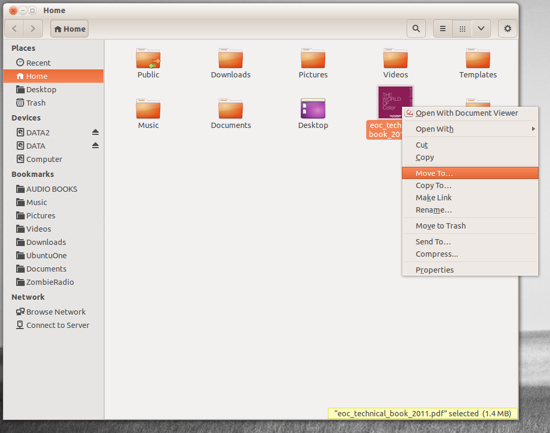
Este menú también le permite copiar el archivo a una nueva ubicación, mueva el archivo a la Papelera, y más.
Si eres más del tipo de persona que arrastra y suelta, no temas: Nautilus está listo para servir. Supongamos que tiene un archivo en su directorio personal y desea arrastrarlo a documentos. Por defecto, Nautilus tendrá algunos marcadores en el panel izquierdo de la ventana., Puede arrastrar el archivo al marcador del documento sin tener que abrir una segunda ventana de Nautilus. Simplemente haga clic, Mantenga presionado y arrastre el archivo desde el panel de visualización principal hasta el marcador documentos.
si, sin embargo, el destino de ese archivo no aparece en sus marcadores (o no aparece en el panel de visualización principal actual), deberá abrir una segunda ventana de Nautilus. Lado a lado, puede arrastrar el archivo desde la carpeta de origen en la ventana original a la carpeta de destino en la segunda ventana.
si necesita mover varios archivos, todavía está de suerte., Al igual que en casi todas las interfaces de usuario modernas, puede seleccionar varios archivos manteniendo pulsado el botón Ctrl mientras hace clic en cada archivo. Después de haber seleccionado cada archivo (Figura 2), puede hacer clic con el botón derecho en uno de los archivos seleccionados y elegir la opción mover a, o simplemente arrastrarlos y soltarlos en una nueva ubicación.
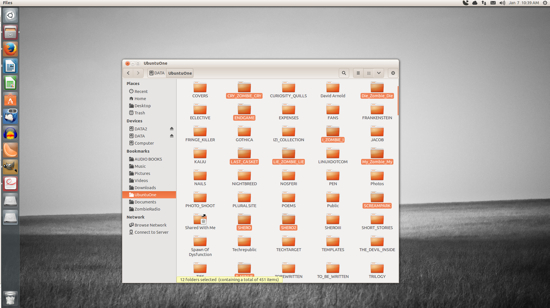
Los archivos seleccionados (en este caso, carpetas), cada uno, será resaltado.
mover archivos en el escritorio Linux es increíblemente fácil., Ya sea con la línea de comandos o el escritorio de su elección, tiene numerosas rutas hacia el éxito, todas las cuales son fáciles de usar y rápidas de dominar.















